この記事には広告を含む場合があります。
記事内で紹介する商品を購入することで、当サイトに売り上げの一部が還元されることがあります。
もくじ
Google Chromeを使おう
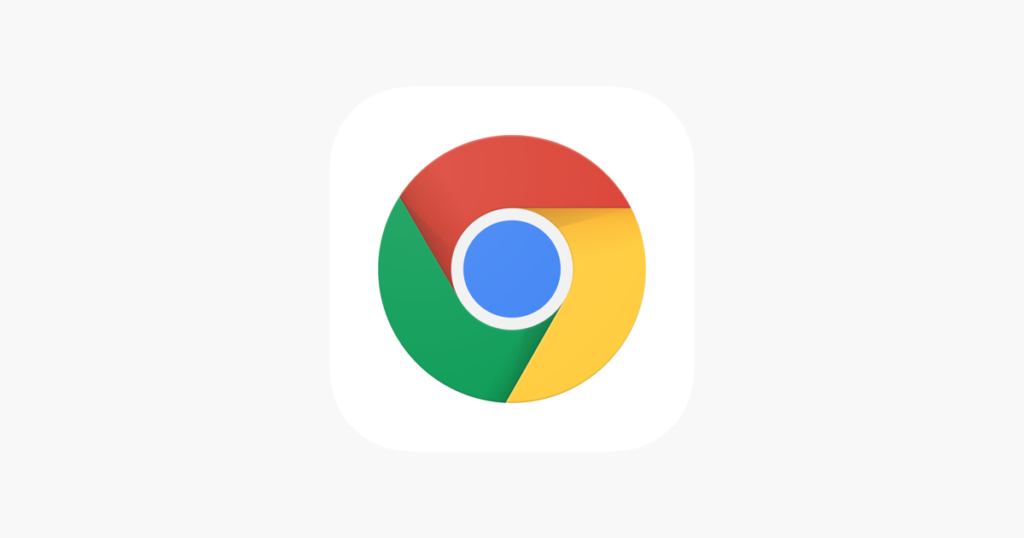
WindowsのPCを使っている人はInternet Explorer(以下IE)が
初期のブラウザなのでこれを使っている方がほとんだと思います。
IEで広告カットをする方法や設定はありますが、結構煩雑です。
どうしてもIEで作業しなければならない理由がなければ潔くGoogle Chromeをダウンロードしましょう!
Google Chromeの拡張機能を使えば簡単に広告をカットすることができます!
Google Chromeのダウンロード
こちらからインストールできます。
https://www.google.com/intl/ja_jp/chrome/
AdBlock

うわーん(T . T)いっとえも〜ん
広告を無料でカットできる道具だしてぇえええ
っ\A〜d〜Block〜/
「AdBlock」は、Googleアドセンスなどの広告を検知し、非表示にしてくれる拡張機能です。
もちろん無料だよん。(^^)
AdBlock導入方法

超簡単!
検索バーに[AdBlock]と入れて検索!
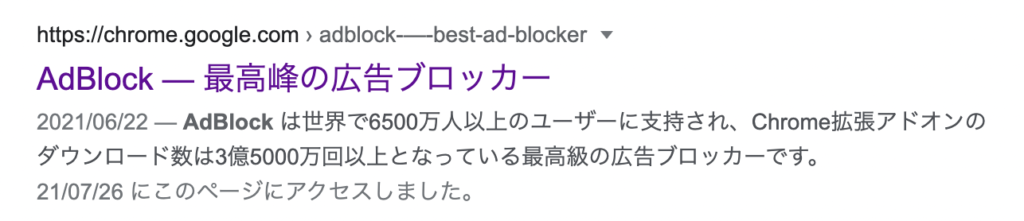
一番上に出てきたこいつをクリックじゃ!
↑これをクリックしてもいいよん↑
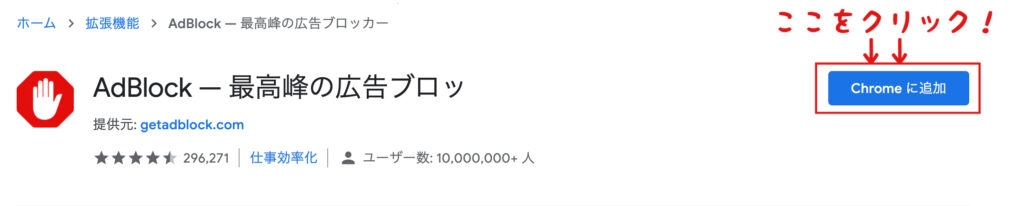
Chromeに追加を押せば、簡単にブラウザにインストールされますよ!
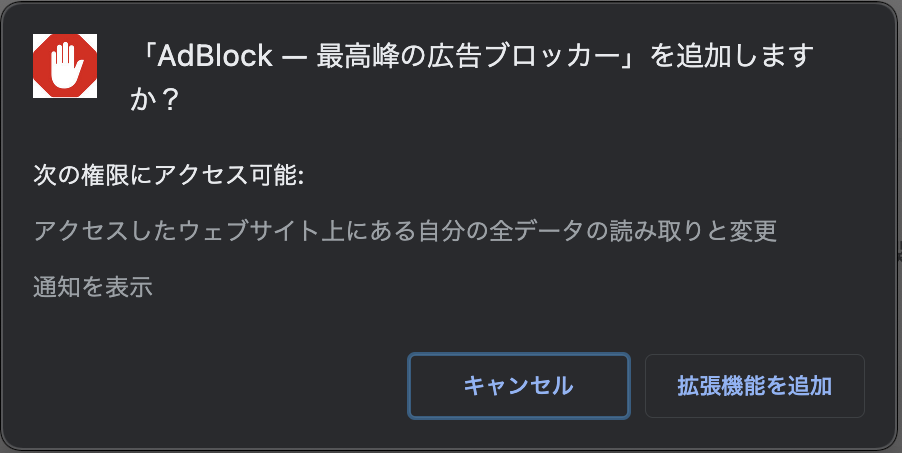
こんなのがでてきたら、「拡張機能を追加」をクリック。
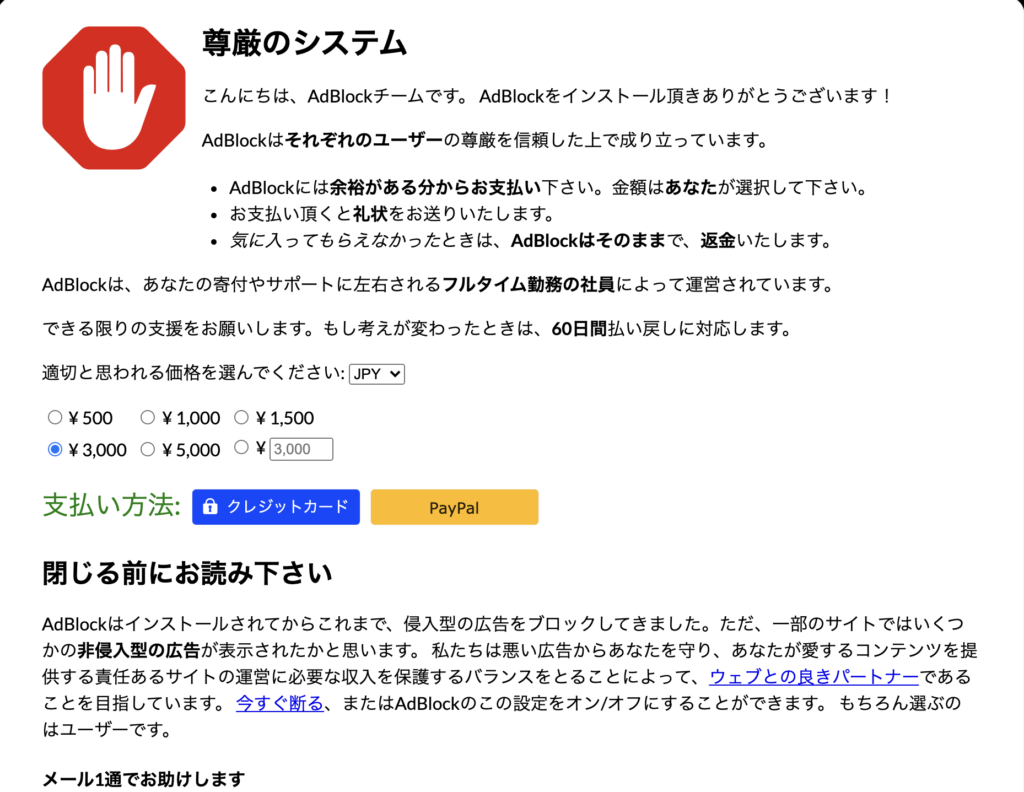
こんなのがタブで新しく開くと思いますが
これは見ないで閉じてしまってオッケー!
寄付してねっていうご案内。
もちろん寄付するのは自由です^ ^
これで完了!
AdBlockを使って広告を非表示にする方法
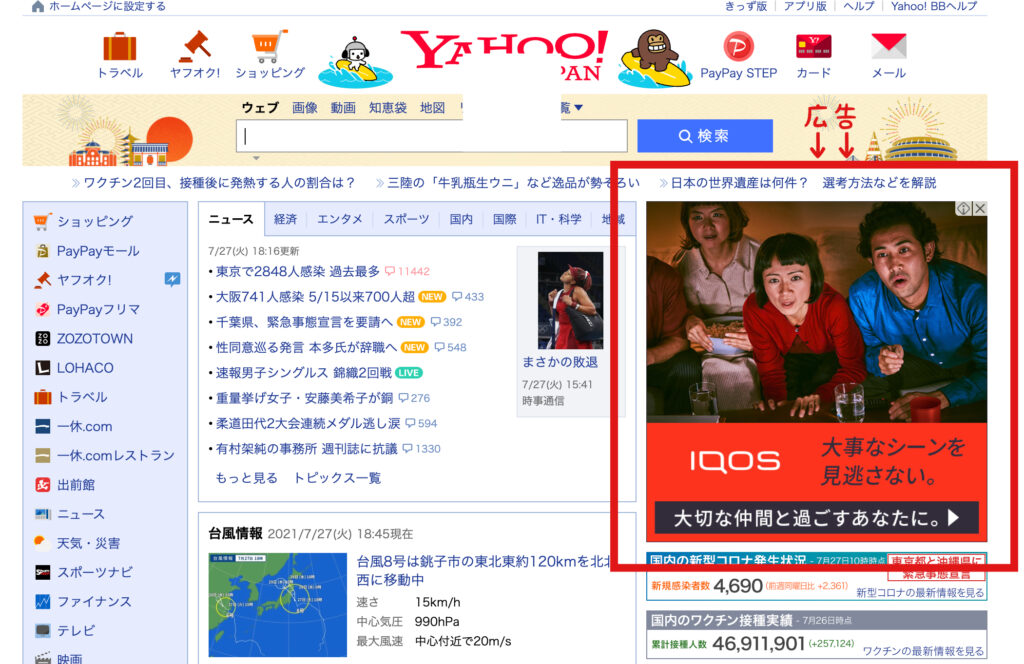
こんな感じでヤフーにでている広告ですが
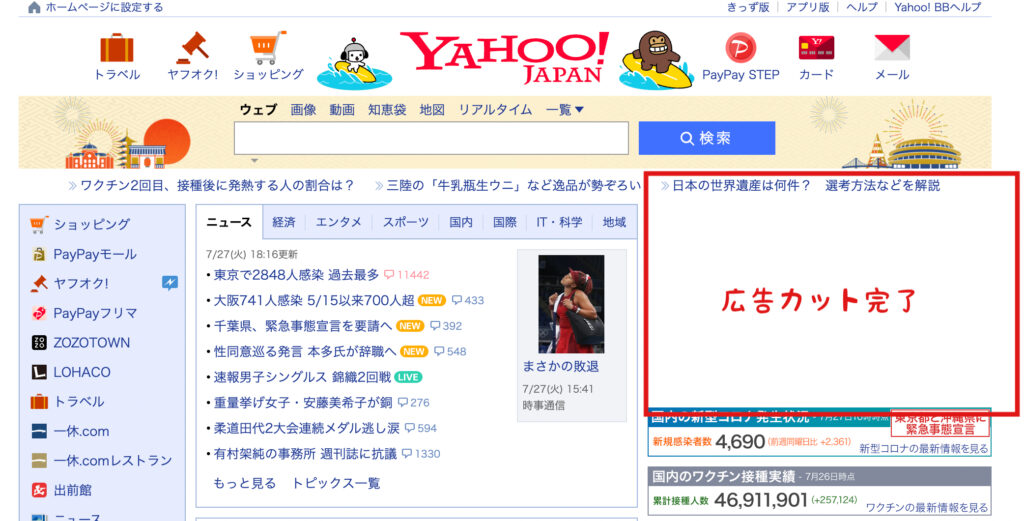
拡張機能を入れるとこのように非表示になります。
機能をオフにする
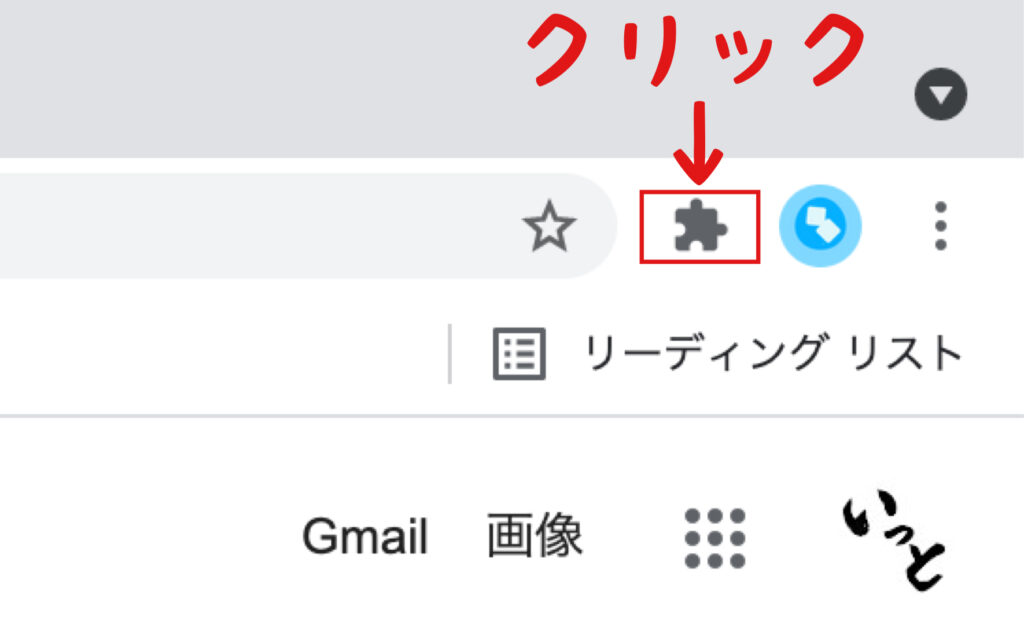
ブラウザの右上にパズルのようなアイコンがあるかと思います。
そこをクリック!
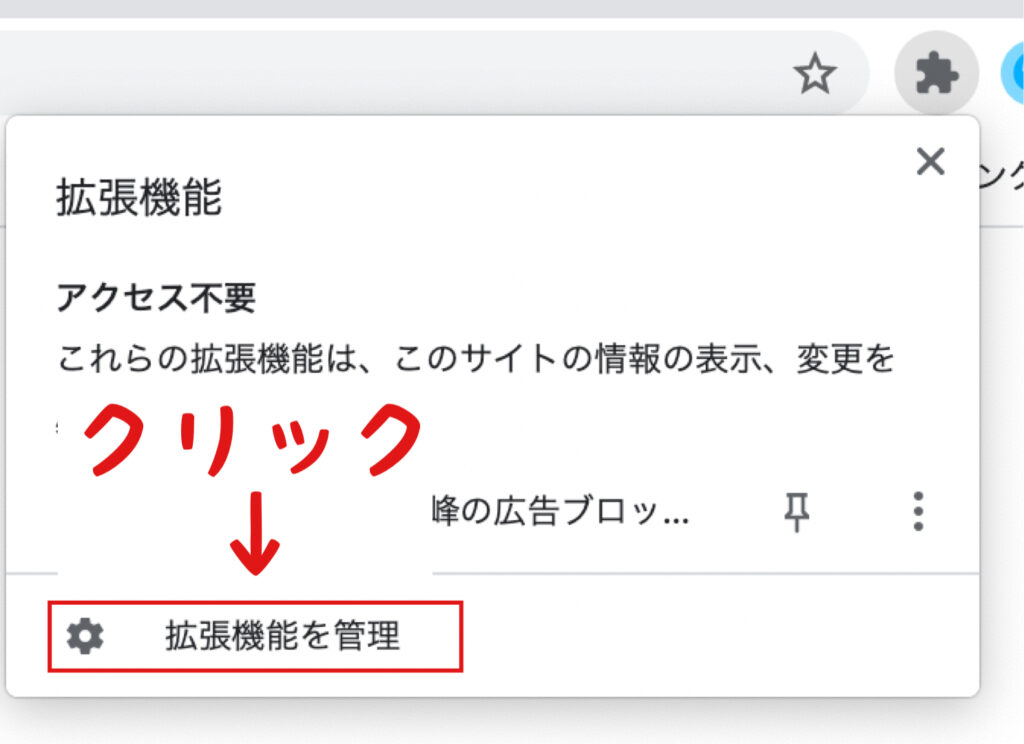
歯車マークの「拡張機能の管理」をクリック
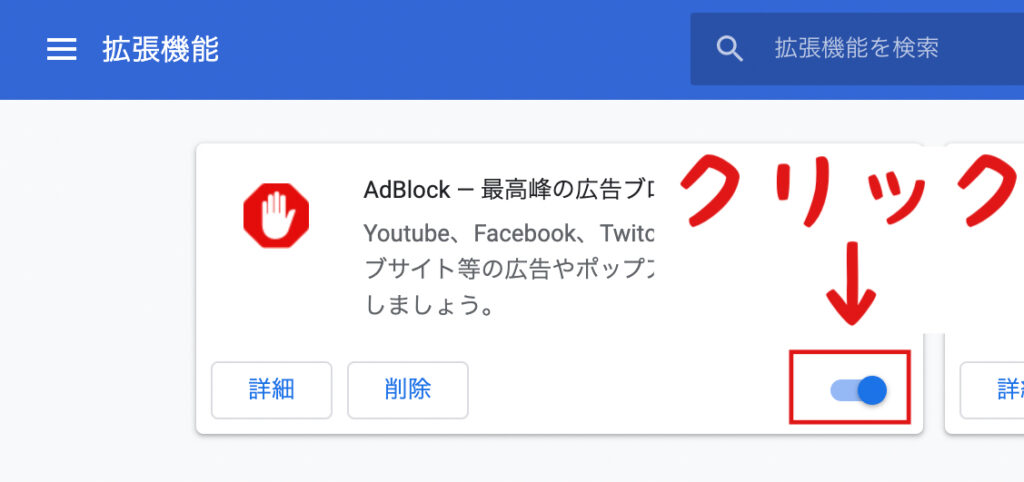
すると、このような表示になるので、スイッチをクリックすると
広告非表示モードがオフになります。
簡単でしょ!
まとめ
- 広告カットするならGoogle Chrome!
- AdBlockを使えば簡単広告カット
あっというまにできるので、おすすめです。
是非使ってみてくださいね。



